Rubrica
La registrazione di una destinazione, utilizzata di frequente su questa macchina, eviterà l'inconveniente di inserirla ogni volta in cui si inviano dati. Una destinazione registrata su questa macchina è denominata "Rubrica".
Si possono registrare nella rubrica fino a 2000 destinazioni a selezione rapida. I tipi di destinazione che possono essere registrati sono: indirizzo e-mail, nome di computer, ecc., a seconda della modalità di trasmissione.
 Tips
Tips Si può specificare se permettere all'utente di registrare o modificare le destinazioni (predefinito: [Permetti]). Per informazioni dettagliate, fare riferimento a [Registrazione e modifica indirizzi] .
Si può specificare se permettere all'utente di registrare o modificare le destinazioni (predefinito: [Permetti]). Per informazioni dettagliate, fare riferimento a [Registrazione e modifica indirizzi] .
Registrazione dall'utilità
Registrazione di un indirizzo e-mail
Registrare gli indirizzi e-mail di destinazione.
Toccare [Utilità] - [Registraz. destinaz./casella] - [Registrazione dest. Scan/Fax] - [Rubrica (Pubbl.)] - [E‑Mail] - [Nuovo].
 L'amministratore è in grado di eseguire le stesse azioni selezionando [Impostazioni Amministratore] - [Registrazione Indir./Casella].
L'amministratore è in grado di eseguire le stesse azioni selezionando [Impostazioni Amministratore] - [Registrazione Indir./Casella].Inserire le informazioni di destinazione e toccare [OK].
 Per informazioni dettagliate sulle informazioni di registrazione, fare riferimento a [E-Mail] .
Per informazioni dettagliate sulle informazioni di registrazione, fare riferimento a [E-Mail] .
 Tips
Tips Per controllare le impostazioni di una destinazione registrata, selezionarne il nome e fare clic su [Contr. imp lav].
Per controllare le impostazioni di una destinazione registrata, selezionarne il nome e fare clic su [Contr. imp lav]. Per modificare le impostazioni di una destinazione registrata, selezionare il suo nome e fare clic su [Modifica].
Per modificare le impostazioni di una destinazione registrata, selezionare il suo nome e fare clic su [Modifica]. Per cancellare una destinazione registrata, selezionare il rispettivo nome registrato e fare clic su [Elimina].
Per cancellare una destinazione registrata, selezionare il rispettivo nome registrato e fare clic su [Elimina].
 Reference
Reference È anche possibile registrare un indirizzo e-mail utilizzando Web Connection. Per informazioni dettagliate, fare riferimento a [Registrazione dell'indirizzo e-mail] .
È anche possibile registrare un indirizzo e-mail utilizzando Web Connection. Per informazioni dettagliate, fare riferimento a [Registrazione dell'indirizzo e-mail] .
Registrazione di una destinazione SMB
Registrare il nome del computer di destinazione (nome host) oppure l'indirizzo IP. Registrare inoltre una cartella per salvare un file oppure le informazioni per accedere alla cartella.
Toccare [Utilità] - [Registraz. destinaz./casella] - [Registrazione dest. Scan/Fax] - [Rubrica (Pubbl.)] - [PC (SMB)] - [Nuovo].
 L'amministratore è in grado di eseguire le stesse azioni selezionando [Impostazioni Amministratore] - [Registrazione Indir./Casella].
L'amministratore è in grado di eseguire le stesse azioni selezionando [Impostazioni Amministratore] - [Registrazione Indir./Casella].Inserire le informazioni di destinazione e toccare [OK].
 Per informazioni dettagliate sulle informazioni di registrazione, fare riferimento a [PC(SMB)] .
Per informazioni dettagliate sulle informazioni di registrazione, fare riferimento a [PC(SMB)] .
 Tips
Tips Per controllare le impostazioni di una destinazione registrata, selezionarne il nome e fare clic su [Contr. imp lav].
Per controllare le impostazioni di una destinazione registrata, selezionarne il nome e fare clic su [Contr. imp lav]. Per modificare le impostazioni di una destinazione registrata, selezionare il suo nome e fare clic su [Modifica].
Per modificare le impostazioni di una destinazione registrata, selezionare il suo nome e fare clic su [Modifica]. Per cancellare una destinazione registrata, selezionare il rispettivo nome registrato e fare clic su [Elimina].
Per cancellare una destinazione registrata, selezionare il rispettivo nome registrato e fare clic su [Elimina].
 Reference
Reference È anche possibile registrare una destinazione SMB utilizzando Web Connection. Per informazioni dettagliate, fare riferimento a [Registrazione di una destinazione SMB] .
È anche possibile registrare una destinazione SMB utilizzando Web Connection. Per informazioni dettagliate, fare riferimento a [Registrazione di una destinazione SMB] .
Registrazione di una destinazione FTP
Registrare i nomi host oppure gli indirizzi IP del server FTP di destinazione. Registrare anche una cartella per salvare un file o le informazioni sull'account.
Toccare [Utilità] - [Registraz. destinaz./casella] - [Registrazione dest. Scan/Fax] - [Rubrica (Pubbl.)] - [FTP] - [Nuovo].
 L'amministratore è in grado di eseguire le stesse azioni selezionando [Impostazioni Amministratore] - [Registrazione Indir./Casella].
L'amministratore è in grado di eseguire le stesse azioni selezionando [Impostazioni Amministratore] - [Registrazione Indir./Casella].Inserire le informazioni di destinazione e toccare [OK].
 Per informazioni dettagliate sulle informazioni di registrazione, fare riferimento a [FTP] .
Per informazioni dettagliate sulle informazioni di registrazione, fare riferimento a [FTP] .
 Tips
Tips Per controllare le impostazioni di una destinazione registrata, selezionarne il nome e fare clic su [Contr. imp lav].
Per controllare le impostazioni di una destinazione registrata, selezionarne il nome e fare clic su [Contr. imp lav]. Per modificare le impostazioni di una destinazione registrata, selezionare il suo nome e fare clic su [Modifica].
Per modificare le impostazioni di una destinazione registrata, selezionare il suo nome e fare clic su [Modifica]. Per cancellare una destinazione registrata, selezionare il rispettivo nome registrato e fare clic su [Elimina].
Per cancellare una destinazione registrata, selezionare il rispettivo nome registrato e fare clic su [Elimina].
 Reference
Reference È anche possibile registrare una destinazione FTP utilizzando Web Connection. Per informazioni dettagliate, fare riferimento a [Registrazione di una destinazione FTP] .
È anche possibile registrare una destinazione FTP utilizzando Web Connection. Per informazioni dettagliate, fare riferimento a [Registrazione di una destinazione FTP] .
Registrazione di una destinazione WebDAV
Registrare i nomi host oppure gli indirizzi IP del server WebDAV di destinazione. Registrare anche una cartella per salvare un file o le informazioni sull'account.
Toccare [Utilità] - [Registraz. destinaz./casella] - [Registrazione dest. Scan/Fax] - [Rubrica (Pubbl.)] - [WebDAV] - [Nuovo].
 L'amministratore è in grado di eseguire le stesse azioni selezionando [Impostazioni Amministratore] - [Registrazione Indir./Casella].
L'amministratore è in grado di eseguire le stesse azioni selezionando [Impostazioni Amministratore] - [Registrazione Indir./Casella].Inserire le informazioni di destinazione e toccare [OK].
 Per informazioni dettagliate sulle informazioni di registrazione, fare riferimento a [WebDAV] .
Per informazioni dettagliate sulle informazioni di registrazione, fare riferimento a [WebDAV] .
 Tips
Tips Per controllare le impostazioni di una destinazione registrata, selezionarne il nome e fare clic su [Contr. imp lav].
Per controllare le impostazioni di una destinazione registrata, selezionarne il nome e fare clic su [Contr. imp lav]. Per modificare le impostazioni di una destinazione registrata, selezionare il suo nome e fare clic su [Modifica].
Per modificare le impostazioni di una destinazione registrata, selezionare il suo nome e fare clic su [Modifica]. Per cancellare una destinazione registrata, selezionare il rispettivo nome registrato e fare clic su [Elimina].
Per cancellare una destinazione registrata, selezionare il rispettivo nome registrato e fare clic su [Elimina].
 Reference
Reference È anche possibile registrare una destinazione WebDAV utilizzando Web Connection. Per informazioni dettagliate, fare riferimento a [Registrazione di una destinazione WebDAV] .
È anche possibile registrare una destinazione WebDAV utilizzando Web Connection. Per informazioni dettagliate, fare riferimento a [Registrazione di una destinazione WebDAV] .
Registrazione di una destinazione Casella Utente
Registrare le caselle utente in cui salvare i dati.
 Registrare una Casella utente prima di registrarne la destinazione. Per informazioni dettagliate, fare riferimento a [Registrazione casella] .
Registrare una Casella utente prima di registrarne la destinazione. Per informazioni dettagliate, fare riferimento a [Registrazione casella] .
Toccare [Utilità] - [Registraz. destinaz./casella] - [Registrazione dest. Scan/Fax] - [Rubrica (Pubbl.)] - [Casella] - [Nuovo].
 L'amministratore è in grado di eseguire le stesse azioni selezionando [Impostazioni Amministratore] - [Registrazione Indir./Casella].
L'amministratore è in grado di eseguire le stesse azioni selezionando [Impostazioni Amministratore] - [Registrazione Indir./Casella].Inserire le informazioni di destinazione e toccare [OK].
 Per informazioni dettagliate sulle informazioni di registrazione, fare riferimento a [Casella Utente] .
Per informazioni dettagliate sulle informazioni di registrazione, fare riferimento a [Casella Utente] .
 Tips
Tips Per controllare le impostazioni di una destinazione registrata, selezionarne il nome e fare clic su [Contr. imp lav].
Per controllare le impostazioni di una destinazione registrata, selezionarne il nome e fare clic su [Contr. imp lav]. Per modificare le impostazioni di una destinazione registrata, selezionare il suo nome e fare clic su [Modifica].
Per modificare le impostazioni di una destinazione registrata, selezionare il suo nome e fare clic su [Modifica]. Per cancellare una destinazione registrata, selezionare il rispettivo nome registrato e fare clic su [Elimina].
Per cancellare una destinazione registrata, selezionare il rispettivo nome registrato e fare clic su [Elimina].
 Reference
Reference È anche possibile registrare una destinazione di Casella utente utilizzando Web Connection. Per informazioni dettagliate, fare riferimento a [Registrazione di una Casella Utente] .
È anche possibile registrare una destinazione di Casella utente utilizzando Web Connection. Per informazioni dettagliate, fare riferimento a [Registrazione di una Casella Utente] .
Registrazione dalla Rubrica
Registrazione di un indirizzo e-mail
Registrare gli indirizzi e-mail di destinazione.
Premere [Rubrica] sul Menu Com.
Premere [Nuovo].
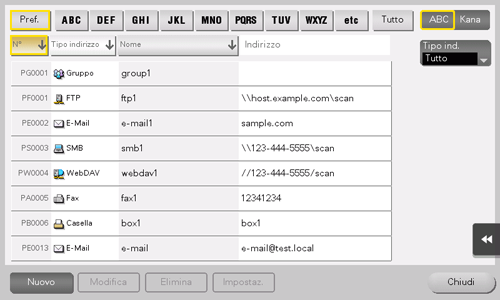
Selezionare [E-Mail] da [Tipo indirizzo].
Inserire le informazioni di destinazione e toccare [Registra].
 Le informazioni registrate sono le stesse di quelle da registrare dall'utilità. Per informazioni dettagliate, fare riferimento a [E-Mail] .
Le informazioni registrate sono le stesse di quelle da registrare dall'utilità. Per informazioni dettagliate, fare riferimento a [E-Mail] .
 Tips
Tips Per controllare le impostazioni di una destinazione registrata, selezionarne il nome e fare clic su [Contr. imp lav].
Per controllare le impostazioni di una destinazione registrata, selezionarne il nome e fare clic su [Contr. imp lav]. Per modificare le impostazioni di una destinazione registrata, selezionare il suo nome e fare clic su [Modifica].
Per modificare le impostazioni di una destinazione registrata, selezionare il suo nome e fare clic su [Modifica]. Per cancellare una destinazione registrata, selezionare il rispettivo nome registrato e fare clic su [Elimina].
Per cancellare una destinazione registrata, selezionare il rispettivo nome registrato e fare clic su [Elimina].
 Reference
Reference È anche possibile registrare un indirizzo e-mail utilizzando Web Connection. Per informazioni dettagliate, fare riferimento a [Registrazione dell'indirizzo e-mail] .
È anche possibile registrare un indirizzo e-mail utilizzando Web Connection. Per informazioni dettagliate, fare riferimento a [Registrazione dell'indirizzo e-mail] .
Registrazione di una destinazione SMB
Registrare il nome del computer di destinazione (nome host) oppure l'indirizzo IP. Registrare inoltre una cartella per salvare un file oppure le informazioni per accedere alla cartella.
Premere [Rubrica] sul Menu Com.
Premere [Nuovo].
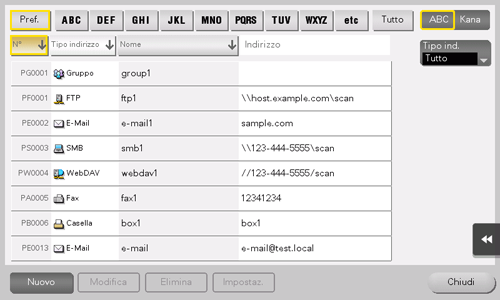
Selezionare [SMB] da [Tipo indirizzo].
Inserire le informazioni di destinazione e toccare [Registra].
 Le informazioni registrate sono le stesse di quelle da registrare dall'utilità. Per informazioni dettagliate, fare riferimento a [PC(SMB)] .
Le informazioni registrate sono le stesse di quelle da registrare dall'utilità. Per informazioni dettagliate, fare riferimento a [PC(SMB)] .
 Tips
Tips Per controllare le impostazioni di una destinazione registrata, selezionarne il nome e fare clic su [Contr. imp lav].
Per controllare le impostazioni di una destinazione registrata, selezionarne il nome e fare clic su [Contr. imp lav]. Per modificare le impostazioni di una destinazione registrata, selezionare il suo nome e fare clic su [Modifica].
Per modificare le impostazioni di una destinazione registrata, selezionare il suo nome e fare clic su [Modifica]. Per cancellare una destinazione registrata, selezionare il rispettivo nome registrato e fare clic su [Elimina].
Per cancellare una destinazione registrata, selezionare il rispettivo nome registrato e fare clic su [Elimina].
 Reference
Reference È anche possibile registrare una destinazione SMB utilizzando Web Connection. Per informazioni dettagliate, fare riferimento a [Registrazione di una destinazione SMB] .
È anche possibile registrare una destinazione SMB utilizzando Web Connection. Per informazioni dettagliate, fare riferimento a [Registrazione di una destinazione SMB] .
Registrazione di una destinazione FTP
Registrare i nomi host oppure gli indirizzi IP del server FTP di destinazione. Registrare anche una cartella per salvare un file o le informazioni sull'account.
Premere [Rubrica] sul Menu Com.
Premere [Nuovo].
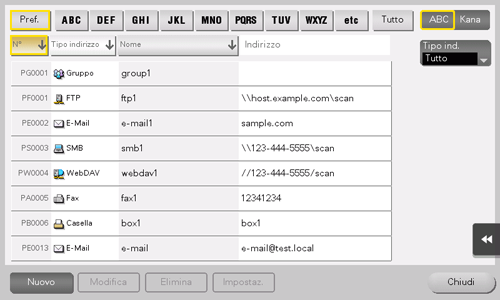
Selezionare [FTP] da [Tipo indirizzo].
Inserire le informazioni di destinazione e toccare [Registra].
 Le informazioni registrate sono le stesse di quelle da registrare dall'utilità. Per informazioni dettagliate, fare riferimento a [FTP] .
Le informazioni registrate sono le stesse di quelle da registrare dall'utilità. Per informazioni dettagliate, fare riferimento a [FTP] .
 Tips
Tips Per controllare le impostazioni di una destinazione registrata, selezionarne il nome e fare clic su [Contr. imp lav].
Per controllare le impostazioni di una destinazione registrata, selezionarne il nome e fare clic su [Contr. imp lav]. Per modificare le impostazioni di una destinazione registrata, selezionare il suo nome e fare clic su [Modifica].
Per modificare le impostazioni di una destinazione registrata, selezionare il suo nome e fare clic su [Modifica]. Per cancellare una destinazione registrata, selezionare il rispettivo nome registrato e fare clic su [Elimina].
Per cancellare una destinazione registrata, selezionare il rispettivo nome registrato e fare clic su [Elimina].
 Reference
Reference È anche possibile registrare una destinazione FTP utilizzando Web Connection. Per informazioni dettagliate, fare riferimento a [Registrazione di una destinazione FTP] .
È anche possibile registrare una destinazione FTP utilizzando Web Connection. Per informazioni dettagliate, fare riferimento a [Registrazione di una destinazione FTP] .
Registrazione di una destinazione WebDAV
Registrare i nomi host oppure gli indirizzi IP del server WebDAV di destinazione. Registrare anche una cartella per salvare un file o le informazioni sull'account.
Premere [Rubrica] sul Menu Com.
Premere [Nuovo].
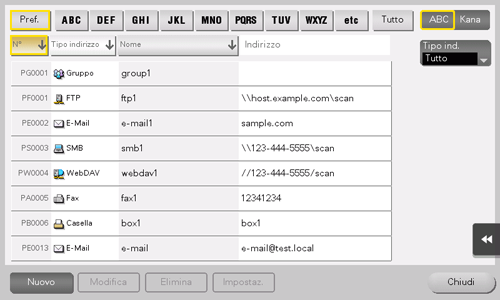
Selezionare [Web DAV] da [Tipo indirizzo].
Inserire le informazioni di destinazione e toccare [Registra].
 Le informazioni registrate sono le stesse di quelle da registrare dall'utilità. Per informazioni dettagliate, fare riferimento a [WebDAV] .
Le informazioni registrate sono le stesse di quelle da registrare dall'utilità. Per informazioni dettagliate, fare riferimento a [WebDAV] .
 Tips
Tips Per controllare le impostazioni di una destinazione registrata, selezionarne il nome e fare clic su [Contr. imp lav].
Per controllare le impostazioni di una destinazione registrata, selezionarne il nome e fare clic su [Contr. imp lav]. Per modificare le impostazioni di una destinazione registrata, selezionare il suo nome e fare clic su [Modifica].
Per modificare le impostazioni di una destinazione registrata, selezionare il suo nome e fare clic su [Modifica]. Per cancellare una destinazione registrata, selezionare il rispettivo nome registrato e fare clic su [Elimina].
Per cancellare una destinazione registrata, selezionare il rispettivo nome registrato e fare clic su [Elimina].
 Reference
Reference È anche possibile registrare una destinazione WebDAV utilizzando Web Connection. Per informazioni dettagliate, fare riferimento a [Registrazione di una destinazione WebDAV] .
È anche possibile registrare una destinazione WebDAV utilizzando Web Connection. Per informazioni dettagliate, fare riferimento a [Registrazione di una destinazione WebDAV] .
Registrazione di una destinazione Casella Utente
Registrare le caselle utente in cui salvare i dati.
Premere [Rubrica] sul Menu Com.
Premere [Nuovo].
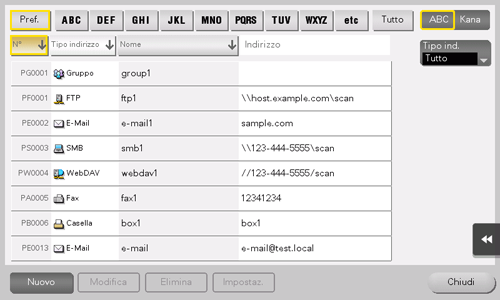
Selezionare [Casella] da [Tipo indirizzo].
Inserire le informazioni di destinazione e toccare [Registra].
 Le informazioni registrate sono le stesse di quelle da registrare dall'utilità. Per informazioni dettagliate, fare riferimento a [Casella Utente] .
Le informazioni registrate sono le stesse di quelle da registrare dall'utilità. Per informazioni dettagliate, fare riferimento a [Casella Utente] .
 Tips
Tips Per controllare le impostazioni di una destinazione registrata, selezionarne il nome e fare clic su [Contr. imp lav].
Per controllare le impostazioni di una destinazione registrata, selezionarne il nome e fare clic su [Contr. imp lav]. Per modificare le impostazioni di una destinazione registrata, selezionare il suo nome e fare clic su [Modifica].
Per modificare le impostazioni di una destinazione registrata, selezionare il suo nome e fare clic su [Modifica]. Per cancellare una destinazione registrata, selezionare il rispettivo nome registrato e fare clic su [Elimina].
Per cancellare una destinazione registrata, selezionare il rispettivo nome registrato e fare clic su [Elimina].
 Reference
Reference È anche possibile registrare una destinazione di Casella utente utilizzando Web Connection. Per informazioni dettagliate, fare riferimento a [Registrazione di una Casella Utente] .
È anche possibile registrare una destinazione di Casella utente utilizzando Web Connection. Per informazioni dettagliate, fare riferimento a [Registrazione di una Casella Utente] .
Registrazione dalla schermata di base Fax/Scan
Registrazione di un indirizzo e-mail
Registrare gli indirizzi e-mail di destinazione.
Premere [Scan/Fax].
Fare clic su [Registrazione].
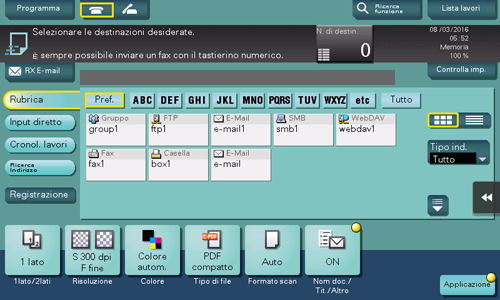
Premere [Nuovo].
Selezionare [E-Mail] da [Tipo indirizzo].
Inserire le informazioni di destinazione e toccare [Registra].
 Le informazioni registrate sono le stesse di quelle da registrare dall'utilità. Per informazioni dettagliate, fare riferimento a [E-Mail] .
Le informazioni registrate sono le stesse di quelle da registrare dall'utilità. Per informazioni dettagliate, fare riferimento a [E-Mail] .
 Tips
Tips È possibile verificare, modificare o eliminare le impostazioni di una destinazione registrata dall'utilità. Per informazioni dettagliate, fare riferimento a [E-Mail] .
È possibile verificare, modificare o eliminare le impostazioni di una destinazione registrata dall'utilità. Per informazioni dettagliate, fare riferimento a [E-Mail] .
 Reference
Reference È anche possibile registrare un indirizzo e-mail utilizzando Web Connection. Per informazioni dettagliate, fare riferimento a [Registrazione dell'indirizzo e-mail] .
È anche possibile registrare un indirizzo e-mail utilizzando Web Connection. Per informazioni dettagliate, fare riferimento a [Registrazione dell'indirizzo e-mail] .
Registrazione di una destinazione SMB
Registrare il nome del computer di destinazione (nome host) oppure l'indirizzo IP. Registrare inoltre una cartella per salvare un file oppure le informazioni per accedere alla cartella.
Premere [Scan/Fax].
Fare clic su [Registrazione].
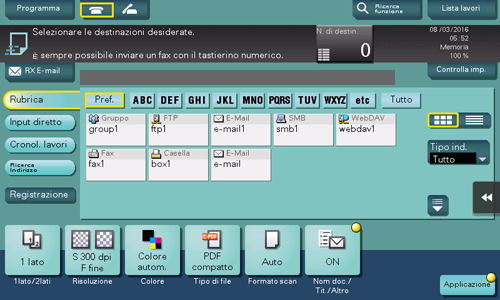
Premere [Nuovo].
Selezionare [SMB] da [Tipo indirizzo].
Inserire le informazioni di destinazione e toccare [Registra].
 Le informazioni registrate sono le stesse di quelle da registrare dall'utilità. Per informazioni dettagliate, fare riferimento a [PC(SMB)] .
Le informazioni registrate sono le stesse di quelle da registrare dall'utilità. Per informazioni dettagliate, fare riferimento a [PC(SMB)] .
 Tips
Tips È possibile verificare, modificare o eliminare le impostazioni di una destinazione registrata dall'utilità. Per informazioni dettagliate, fare riferimento a [PC(SMB)] .
È possibile verificare, modificare o eliminare le impostazioni di una destinazione registrata dall'utilità. Per informazioni dettagliate, fare riferimento a [PC(SMB)] .
 Reference
Reference È anche possibile registrare una destinazione SMB utilizzando Web Connection. Per informazioni dettagliate, fare riferimento a [Registrazione di una destinazione SMB] .
È anche possibile registrare una destinazione SMB utilizzando Web Connection. Per informazioni dettagliate, fare riferimento a [Registrazione di una destinazione SMB] .
Registrazione di una destinazione FTP
Registrare i nomi host oppure gli indirizzi IP del server FTP di destinazione. Registrare anche una cartella per salvare un file o le informazioni sull'account.
Premere [Scan/Fax].
Fare clic su [Registrazione].
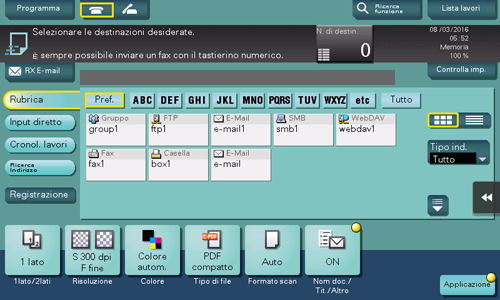
Premere [Nuovo].
Selezionare [FTP] da [Tipo indirizzo].
Inserire le informazioni di destinazione e toccare [Registra].
 Le informazioni registrate sono le stesse di quelle da registrare dall'utilità. Per informazioni dettagliate, fare riferimento a [FTP] .
Le informazioni registrate sono le stesse di quelle da registrare dall'utilità. Per informazioni dettagliate, fare riferimento a [FTP] .
 Tips
Tips È possibile verificare, modificare o eliminare le impostazioni di una destinazione registrata dall'utilità. Per informazioni dettagliate, fare riferimento a [FTP] .
È possibile verificare, modificare o eliminare le impostazioni di una destinazione registrata dall'utilità. Per informazioni dettagliate, fare riferimento a [FTP] .
 Reference
Reference È anche possibile registrare una destinazione FTP utilizzando Web Connection. Per informazioni dettagliate, fare riferimento a [Registrazione di una destinazione FTP] .
È anche possibile registrare una destinazione FTP utilizzando Web Connection. Per informazioni dettagliate, fare riferimento a [Registrazione di una destinazione FTP] .
Registrazione di una destinazione WebDAV
Registrare i nomi host oppure gli indirizzi IP del server WebDAV di destinazione. Registrare anche una cartella per salvare un file o le informazioni sull'account.
Premere [Scan/Fax].
Fare clic su [Registrazione].
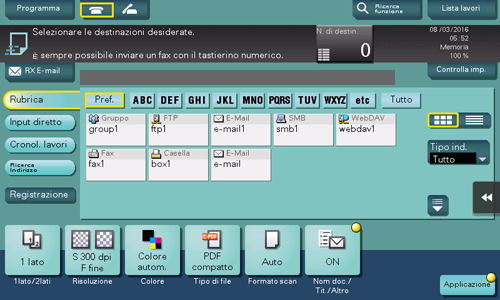
Premere [Nuovo].
Selezionare [Web DAV] da [Tipo indirizzo].
Inserire le informazioni di destinazione e toccare [Registra].
 Le informazioni registrate sono le stesse di quelle da registrare dall'utilità. Per informazioni dettagliate, fare riferimento a [WebDAV] .
Le informazioni registrate sono le stesse di quelle da registrare dall'utilità. Per informazioni dettagliate, fare riferimento a [WebDAV] .
 Tips
Tips È possibile verificare, modificare o eliminare le impostazioni di una destinazione registrata dall'utilità. Per informazioni dettagliate, fare riferimento a [WebDAV] .
È possibile verificare, modificare o eliminare le impostazioni di una destinazione registrata dall'utilità. Per informazioni dettagliate, fare riferimento a [WebDAV] .
 Reference
Reference È anche possibile registrare una destinazione WebDAV utilizzando Web Connection. Per informazioni dettagliate, fare riferimento a [Registrazione di una destinazione WebDAV] .
È anche possibile registrare una destinazione WebDAV utilizzando Web Connection. Per informazioni dettagliate, fare riferimento a [Registrazione di una destinazione WebDAV] .
Registrazione di una destinazione Casella Utente
Registrare le caselle utente in cui salvare i dati.
 Registrare una Casella utente prima di registrarne la destinazione. Per informazioni dettagliate, fare riferimento a [Registrazione casella] .
Registrare una Casella utente prima di registrarne la destinazione. Per informazioni dettagliate, fare riferimento a [Registrazione casella] .
Premere [Scan/Fax].
Fare clic su [Registrazione].
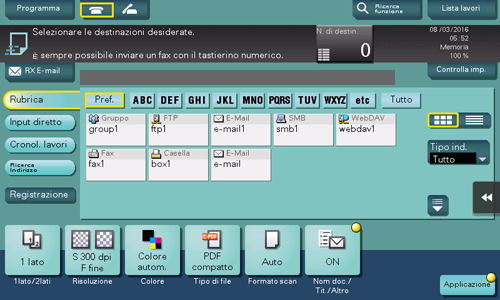
Premere [Nuovo].
Selezionare [Casella] da [Tipo indirizzo].
Inserire le informazioni di destinazione e toccare [Registra].
 Le informazioni registrate sono le stesse di quelle da registrare dall'utilità. Per informazioni dettagliate, fare riferimento a [Casella Utente] .
Le informazioni registrate sono le stesse di quelle da registrare dall'utilità. Per informazioni dettagliate, fare riferimento a [Casella Utente] .
 Tips
Tips È possibile verificare, modificare o eliminare le impostazioni di una destinazione registrata dall'utilità. Per informazioni dettagliate, fare riferimento a [Casella Utente] .
È possibile verificare, modificare o eliminare le impostazioni di una destinazione registrata dall'utilità. Per informazioni dettagliate, fare riferimento a [Casella Utente] .
 Reference
Reference È anche possibile registrare una destinazione di Casella utente utilizzando Web Connection. Per informazioni dettagliate, fare riferimento a [Registrazione di una Casella Utente] .
È anche possibile registrare una destinazione di Casella utente utilizzando Web Connection. Per informazioni dettagliate, fare riferimento a [Registrazione di una Casella Utente] .
Registrare le destinazioni immesse direttamente nella Rubrica
Premere [Scan/Fax].
Toccare [Input diretto], selezionare il tipo di destinazione e immettere una destinazione.
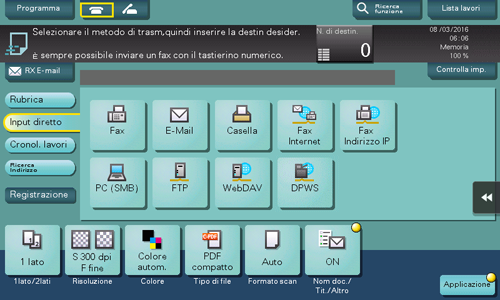
Dopo aver immesso la destinazione, toccare [Registrazione].
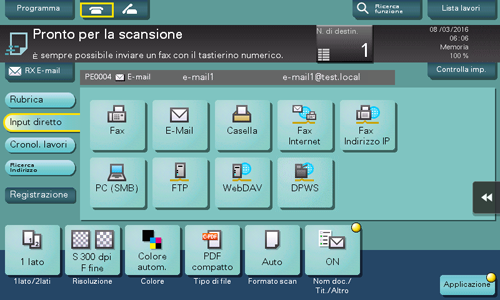
Fare clic su una destinazione da registrare nella rubrica.
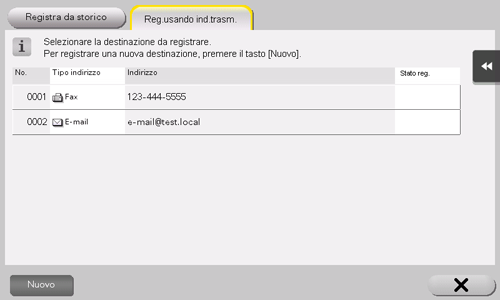
 Premendo [Nuovo] è possibile registrare un nuovo indirizzo, che non è ancora stato inserito. Per informazioni dettagliate sulla procedura di registrazione, fare riferimento a [Registrazione dalla schermata di base Fax/Scan ] .
Premendo [Nuovo] è possibile registrare un nuovo indirizzo, che non è ancora stato inserito. Per informazioni dettagliate sulla procedura di registrazione, fare riferimento a [Registrazione dalla schermata di base Fax/Scan ] .Inserire il nome di registrazione della destinazione.
 Aggiungere ulteriore testo di ricerca oppure inserire un carattere di ordinamento, secondo le esigenze.
Aggiungere ulteriore testo di ricerca oppure inserire un carattere di ordinamento, secondo le esigenze.Impostazioni
Descrizione
[Tipo indirizzo]
Sarà visualizzato il tipo di destinazione selezionato nell'opzione Input diretto.
[N.]
Numero di registrazione destinazione. [N.] viene registrato automaticamente se si utilizza un numero inferiore non utilizzato. Se si desidera specificare un numero, premere [N°], quindi inserire il numero.
[Nome]
Immettere il nome di destinazione da visualizzare sul Pannello a sfioramento (utilizzando fino a 24 caratteri).
[Fascicola carattere]
Immettere lo stesso nome registrato (utilizzando fino a 24 caratteri).
Si possono ordinare le destinazioni per nome di registrazione.
[Indice]
Selezionare il carattere corrispondente in maniera che la destinazione possa essere ricercata tramite l'indice, per nome di registrazione.
 Per una destinazione usata di frequente, selezionare anche [Pref.] Se si seleziona [Pref.], la destinazione sarà visualizzata nella schermata principale del modo fax/scansione, consentendo all'utente di selezionare facilmente una destinazione.
Per una destinazione usata di frequente, selezionare anche [Pref.] Se si seleziona [Pref.], la destinazione sarà visualizzata nella schermata principale del modo fax/scansione, consentendo all'utente di selezionare facilmente una destinazione.
Informazioni di destinazione
Verrà visualizzata la destinazione che è stata specificata con l'Input diretto.
Fare clic su [Nuovo], quindi [Chiudi].
Una volta completata la trasmissione del fax alla destinazione specificata con l'Input diretto, toccare [Rubrica] e verificare che la destinazione sia stata registrata.
Registrazione dal registro di trasmissione
Premere [Scan/Fax].
Fare clic su [Registrazione].
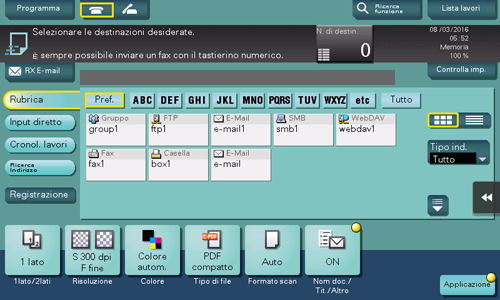
Premere [Registra da storico].
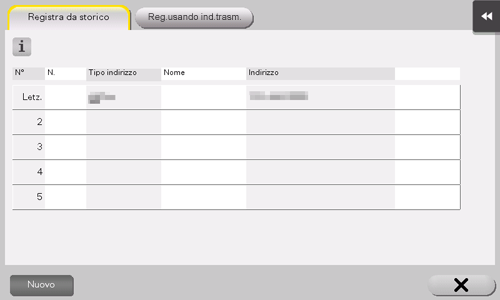
Fare clic su una destinazione da registrare nella rubrica.
Inserire il nome di registrazione della destinazione.
 Aggiungere ulteriore testo di ricerca oppure inserire un carattere di ordinamento, secondo le esigenze.
Aggiungere ulteriore testo di ricerca oppure inserire un carattere di ordinamento, secondo le esigenze.Impostazioni
Descrizione
[Tipo indirizzo]
Sarà visualizzato il tipo di destinazione selezionato dal registro di trasmissione.
[N.]
Numero di registrazione destinazione. [N.] viene registrato automaticamente se si utilizza un numero inferiore non utilizzato. Se si desidera specificare un numero, premere [N°], quindi inserire il numero.
[Nome]
Immettere il nome di destinazione da visualizzare sul Pannello a sfioramento (utilizzando fino a 24 caratteri).
[Fascicola carattere]
Immettere lo stesso nome registrato (utilizzando fino a 24 caratteri).
Si possono ordinare le destinazioni per nome di registrazione.
[Indice]
Selezionare il carattere corrispondente in maniera che la destinazione possa essere ricercata tramite l'indice, per nome di registrazione.
 Per una destinazione usata di frequente, selezionare anche [Pref.] Se si seleziona [Pref.], la destinazione sarà visualizzata nella schermata principale del modo fax/scansione, consentendo all'utente di selezionare facilmente una destinazione.
Per una destinazione usata di frequente, selezionare anche [Pref.] Se si seleziona [Pref.], la destinazione sarà visualizzata nella schermata principale del modo fax/scansione, consentendo all'utente di selezionare facilmente una destinazione.
Informazioni di destinazione
Sono visualizzate le informazioni sulla destinazione selezionata dal registro di trasmissione.
Fare clic su [Registra], quindi [Chiudi].
